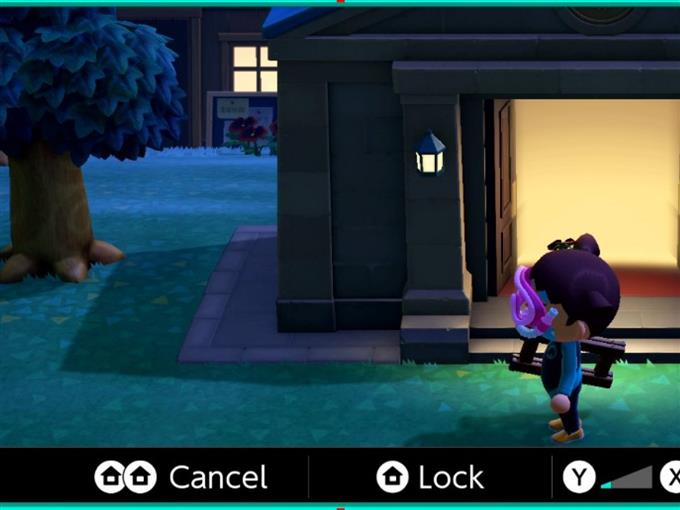Den 6,2-tommers Nintendo Switch-skjermen er ikke akkurat så stor for noen spillere, og noen kan synes å spille et spill med tekst litt irriterende, ettersom de i det hele tatt kan bli uleselige. De raskt tenkende ingeniørene fra Nintendo innser denne mangelen, så din elskede Nintendo Switch-konsoll kommer med en Zoom-funksjon.
I denne korte artikkelen forklarer vi deg hva zoom-funksjonen eller -modusen er og hvordan du kan bruke den til din fordel.
Hva er Zoom-funksjonen på Nintendo Switch?
Som navnet antyder, lar Zoom-funksjonen en Nintendo Switch-spiller øke størrelsen på tekstene, samt de generelle detaljene på skjermen. Denne funksjonen er veldig nyttig hvis du har problemer med å lese fine utskrifter eller liten tekst, eller hvis tingene du ser på skjermen, knapt er synlige for deg.
Zoom-funksjonen er ikke aktivert som standard, så hvis du er synshemmet, må du slå på denne funksjonen først for å kunne bruke den.
Når funksjonen er aktivert, er alt du trenger å gjøre for å aktivere den, å trykke på Hjem-knappen i to raske rekkefølge.
Hvordan bruker jeg Nintendo Switch Zoom-funksjonen?
Følg disse trinnene for å aktivere zoom-modus på Nintendo Switch.

- Gå til Nintendo Hjem-menyen .
- Velg ikonet Systeminnstillinger .
- Velg System .
- På høyre panel, rull ned til Zoom og velg den.
- Trykk på A-knappen for å aktivere zoom-funksjonen.
- Når zoom-modus er aktivert, trykker du raskt på Hjem-knappen to ganger.
MERKNAD : For å zoome inn og ut kan du bruke X eller Y-knappene . Alternativt kan du bruke fingrene til å klemme på skjermen for å oppnå de samme effektene.
Kan zoom-modus brukes når du spiller et Nintendo Switch-spill?
Ja. Før du laster spillet ditt, må du aktivere zoommodus ved å velge Systeminnstillinger. Når du har gjort det, kjører du spillet og trykker på Hjem-knappen to ganger raskt etter hverandre for å bruke zoom-modus.
Hvordan låse en skjerm etter bruk av zoomalternativet?
Når du bruker Zoom-funksjonen, kan du velge forstørrelsesnivået som passer for deg ved å bruke X- eller Y-knappene, eller ved å klemme skjermen med fingrene. Når du har bestemt ditt spesifikke zoomnivå, kan du velge å låse det nivået opp ved å trykke på startknappen EN gang . Dette ber systemet om å ikke endre zoomnivået og låse innstillingen på plass.
Hvis du vil endre eller låse opp zoomnivået, er det bare å trykke på startknappen en gang til.
Hvordan deaktiverer du Nintendo Switch Zoom Mode?
Etter at du har brukt zoom-funksjonen, kan du gå tilbake til det normale forstørrelsesnivået på skjermen ved å trykke på Hjem-knappen TWICE (dobbelttrykk).
Hvis du setter systemet på Hvilemodus vil også deaktivere Zoom-funksjonen.
Zoomalternativ tilgjengelig i VR-modus?
Dessverre kan du ikke bruke Zoom-alternativet i VR-modus, og systemet vil gå tilbake til sitt normale forstørrelsesnivå når du spiller et spill i denne modusen.
Fungerer Zoom når du tar et skjermbilde?
Nei. Hvis du bruker skjermbilde-knappen på venstre kontroller mens du er i zoom-modus, vil den lagrede filen vise standardvisning uten zoom.
Andre interessante artikler:
- Hvordan installere og spille Fortnite på Nintendo Switch i 2021
- Slik sjekker du batterilevetiden på Nintendo Switch (konsoll og kontrollere)
- Slik kobler du Bluetooth-hodetelefoner til Nintendo Switch 2021
- Hvordan finne og endre Nintendo Switch vennekode i 2021
Gå til androidhow Youtube Channel for mer feilsøkingsvideoer og opplæringsprogrammer.